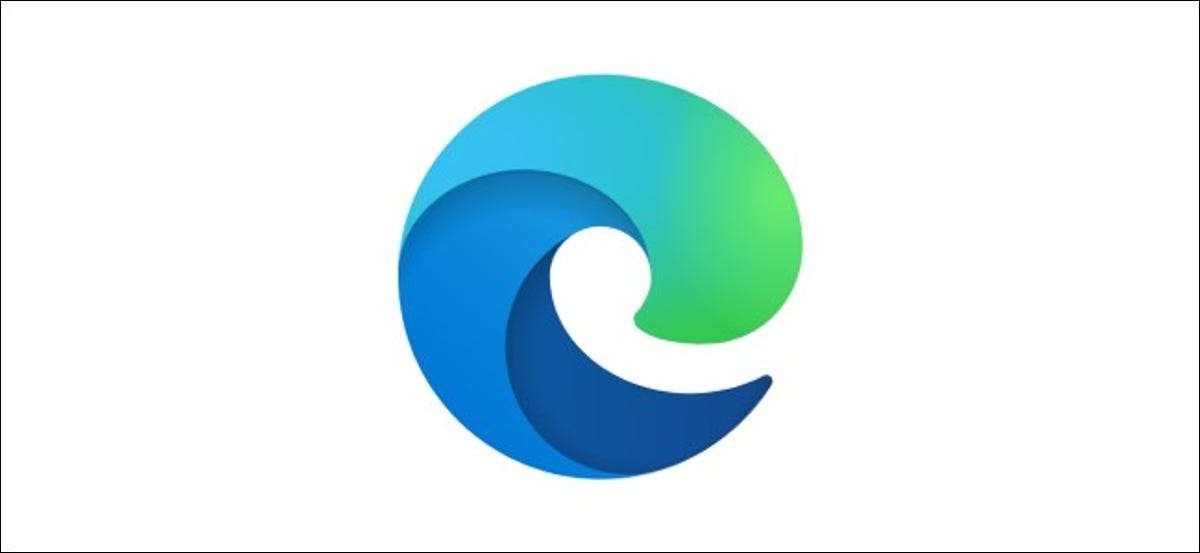
Se vocês são Salvando senhas no Microsoft Edge , então você não precisa se preocupar em se inscrever nos seus sites favoritos. Se você precisar editar ou excluir uma senha salva, no entanto, precisará acessar o menu "Configurações" da Edge.
Essas etapas se relacionam com o Navegador de borda baseado em crômio Que a Microsoft lançada no verão 2020. Se você não atualizou seu PC recentemente, precisará ter certeza de que você está executando a versão mais recente do Windows (e Microsoft Edge) antes de começar.
RELACIONADO: O que você precisa saber sobre o novo navegador da Microsoft Edge
Adicionando uma senha ao Microsoft Edge
Por padrão, o Microsoft Edge vai perguntar se você deseja salvar sua senha sempre que reconhece um campo de entrada de senha em um site. Por exemplo, se você entrar no Gmail pela primeira vez, a Edge solicitará que você salve seu nome de usuário e senha do Google.
Uma mensagem pop-up aparecerá abaixo da barra de endereços, pedindo que você confirme os detalhes. Se isso não acontecer, clique no ícone Chave de segurança para visualizar o pop-up. O ícone da chave de segurança é visível na seção mais distante da barra de endereços, pouco antes do ícone de marcadores.
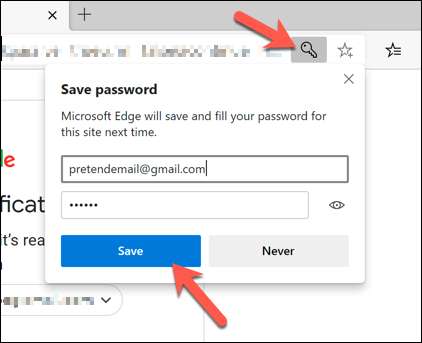
Se você está feliz em salvar os detalhes para o seu perfil de usuário Edge, clique no botão "Salvar". Se você clicar no botão "NUNCA", a Microsoft não salvará os detalhes e não lhe perguntará novamente no futuro.
Editando ou excluindo senhas do Microsoft Edge
Você pode alterar ou excluir senhas salvas no menu Configurações do Microsoft Edge.
Na janela Browser Edge, selecione o ícone de menu de três pontos no canto superior direito. No menu, selecione a opção "Configurações".
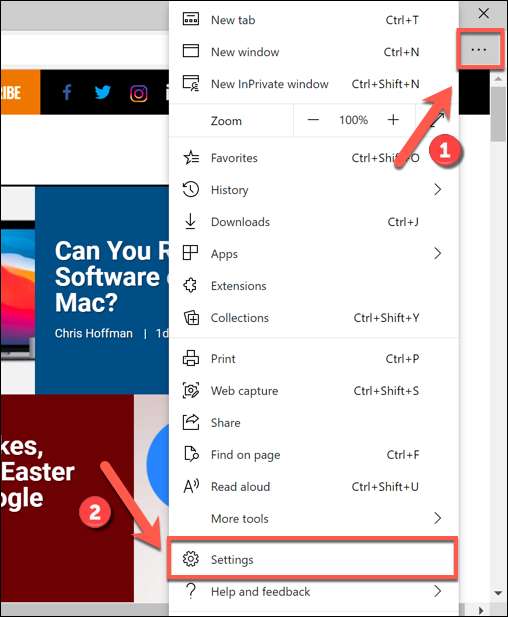
Quando você entra no menu "Configurações" da borda, a guia "Perfis" é exibida por padrão. Se isso não acontecer, selecione-o no menu à esquerda.
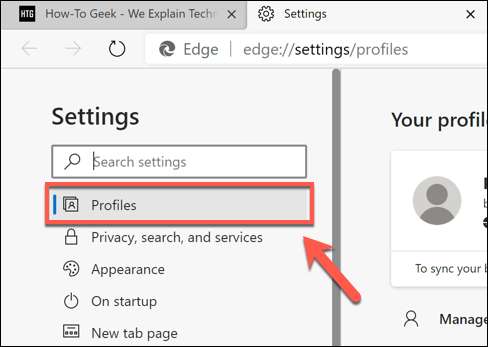
Na guia "Perfis", clique na opção "Senhas" para visualizar as senhas salvas para o seu atualmente ativo perfil de usuário .
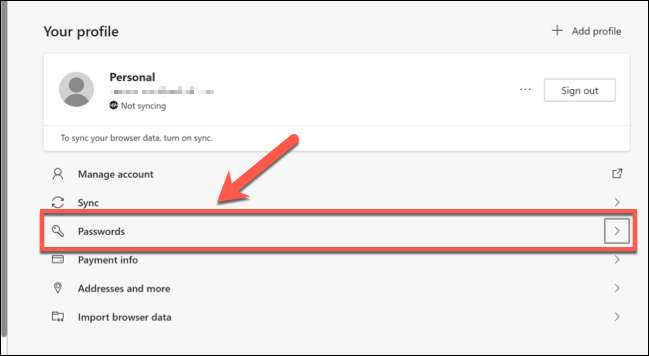
No menu "Senhas", você verá uma lista de suas senhas salvas (listadas na categoria "Saved Senhas"). Você também pode configurar como o gerenciamento de senha da Microsoft funciona, incluindo a opção de ser exibido automaticamente para sites salvos.
Editando senhas salvas
Uma lista de senhas salvas será listada na categoria "Saved Senhas" no menu "Senhas". Para editar uma senha salva, selecione o ícone de menu de três pontos ao lado de uma entrada e clique na opção "Detalhes".
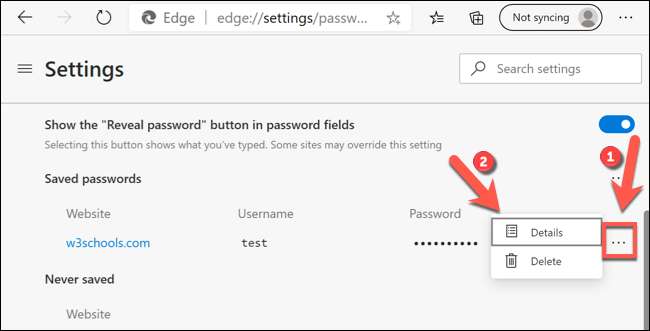
Isso trará uma caixa "Detalhes da senha", onde você pode alterar as entradas de URL, nome de usuário e senha salvas. Edite os detalhes e selecione "Concluído" para salvar a entrada.
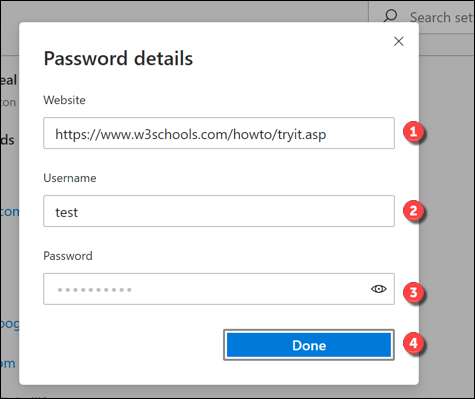
Excluindo senhas salvas
Se você quiser excluir uma senha salva no Microsoft Edge, clique no ícone de três pontos ao lado de uma entrada salva na categoria "Senhas salvas".
No menu suspenso, selecione a opção "Excluir".
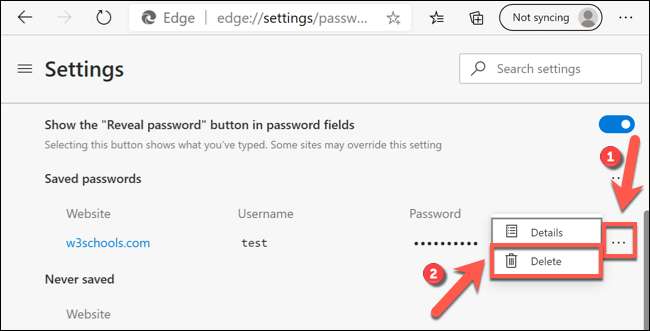
A conta de usuário será removida neste momento. Se você quiser inverter rapidamente isso, no entanto, selecione o ícone "Desfazer" na caixa de alerta pop-up no canto superior direito da janela Edge.
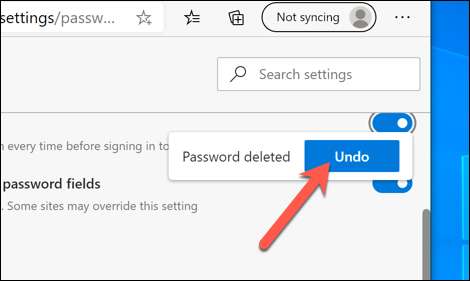
Você só terá uma breve quantidade de tempo para poder fazer isso, no entanto, então certifique-se de que deseja excluir uma conta antes de prosseguir.
Configurando as configurações da senha do Microsoft Edge
Por padrão, o Microsoft Edge solicitará automaticamente que você salve suas senhas. Se você quiser desligar este prompt, selecione o controle deslizante ao lado da opção "Oferta para salvar senhas".
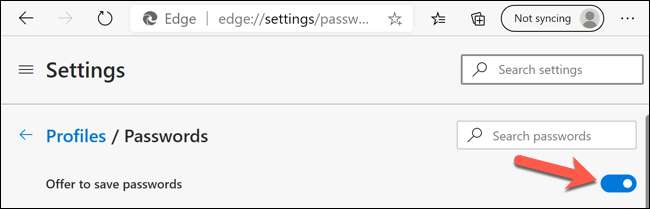
Embora o prompt seja desativado, você ainda poderá selecionar o ícone da chave de segurança na barra de endereços para salvar senhas manualmente no futuro.
Se o Microsoft Edge reconhecer um site salvo, ele usará os detalhes da senha salvos para assiná-lo automaticamente. Para desativar esse recurso, selecione o controle deslizante ao lado da opção "Inscender automaticamente".
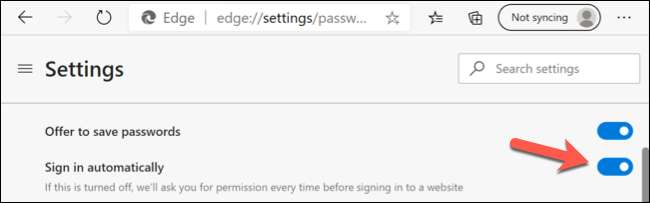
Como recurso de segurança, a Edge também ocultará automaticamente senhas que você digitará em campos de senha on-line. Para ajudá-lo a verificar se a senha que você digita está correta, no entanto, a borda apresentará um ícone de revelação de olhos ao lado de uma caixa de entrada de senha para visualizá-la.
Se você quiser esconder o ícone de revelação do olho em formulários de entrada de senha para segurança extra, selecione o botão "Mostrar o botão Revelar Senha em campos de senha" para desativar o recurso.
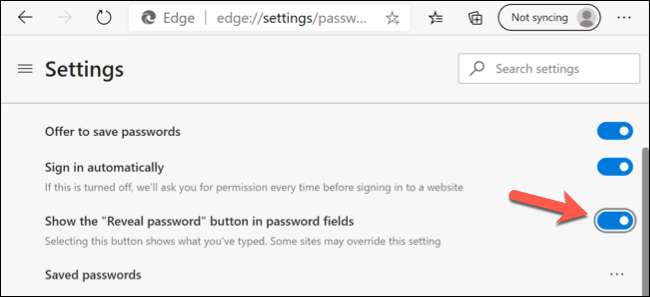
Excluindo sites ignorados
Você também pode excluir sites que você "ignorou" na parte inferior do menu "Senhas". Estes são sites que, quando o Microsoft Edge solicitou a salvar uma senha, você clicou anteriormente na opção "Nunca".
Para remover essas entradas, role para baixo até a categoria "Never Saved" no menu "Senhas". Ao lado de um dos sites ignorados, selecione o ícone "X".
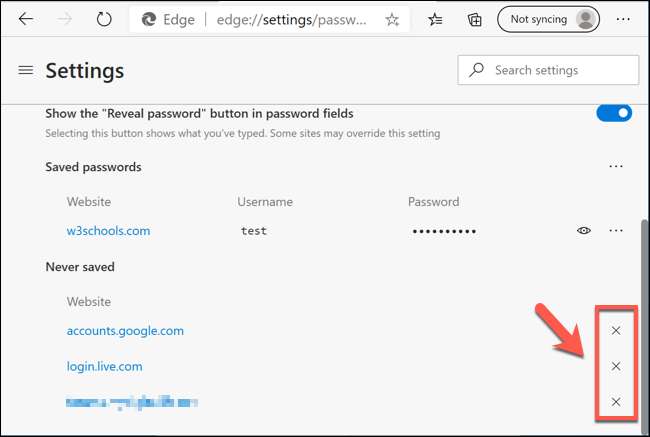
Isso removerá a entrada da lista. Na próxima vez que você entrar nesse site, o Microsoft Edge solicitará que você salve a senha como normal, supondo que você tenha o controle deslizante "Oferta para salvar senhas" ativado.







